Kā izveidot savu pirmo Microsoft Sway
Microsoft / / March 17, 2020
Sākotnējais iespaids par Microsoft Sway ir tāds, kā PowerPoint un Microsoft Publisher sajaukšana ar labu OneNote.
Mans sākotnējais iespaids par Microsoft Sway ir tāds, ka tas ir kā sajaukums starp PowerPoint un Microsoft Publisher ar nelielu Viena piezīme izmests par labu. Patiesībā aiz Sway esošie ļaudis faktiski ir no OneNote komandas. Jaunākās Office lietojumprogrammu grupas darbības sākās kā tīmekļa lietotne; pazīstamo darbvirsmas lietojumprogrammu vietā, kuras mēs esam pieraduši iegūt kā komplekta daļu.
Sway ir paredzēts jaunam izdošanas un komunikācijas laikmetam. Laikmets, kurā galvenā uzmanība tiek pievērsta tīmeklim un mobilajām ierīcēm. Tas ir pieejams arī kā moderna lietojumprogramma operētājsistēmā Windows 10 un mobilajās platformās, piemēram, iOS un Android.
Publicējiet saturu, izmantojot Microsoft Sway
Ja jūs izmantojat vecāku Windows versiju vai alternatīvu platformu, piemēram, MacOS; jūs varat piekļūt pakalpojumam, izmantojot atbalstītu tīmekļa pārlūku, lai izveidotu savu Sways. Šajā rakstā es pievērsīšos universālajai lietojumprogrammai, kas komplektā ar Windows 10. Pēc Sway palaišanas jūs sagaida vienkāršs galerijas interfeiss. Šeit jūs varat izveidot jaunu Sway vai importēt saturu no esoša
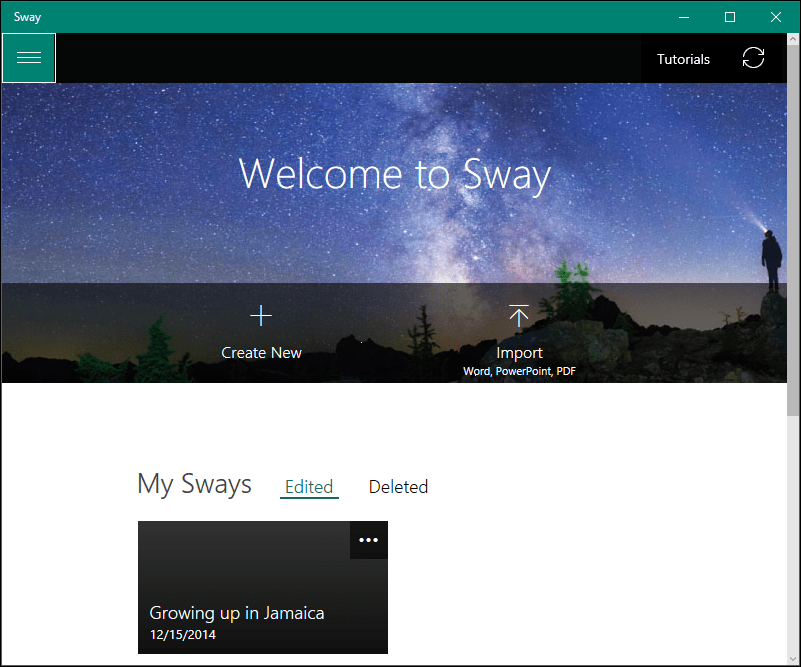
Jūs varat atvērt, atskaņot, koplietot vai izdzēst esošos Sways no galerijas. Hamburgera izvēlne ļauj jums pārvaldīt konta un lietojumprogrammas iestatījumus.
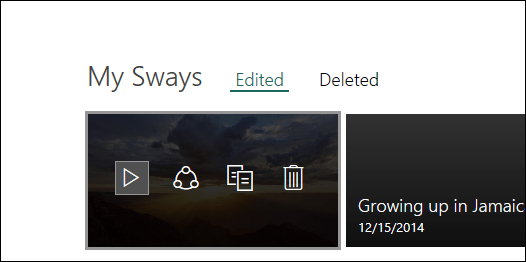
Kad esat gatavs izveidot Sway, klikšķis Izveidot jaunu. Kā redzat zemāk, Microsoft Sway nav atšķirīgs no jebkura cita Office lietojumprogrammas; taču tur ir zināmas zināšanas, ja iepriekš esat izmantojis tādas programmas kā PowerPoint. Sway nepieciešams aktīvs interneta savienojums, lai rediģētu un sinhronizētu izmaiņas. Augšpusē ir izvēlnes, kurās varat piekļūt teksta rīkiem, ievietot dažāda veida multividi no dažādiem avotiem, piemēram, Twitter vai YouTube, un mainīt sava satura dizainu un izkārtojumu.
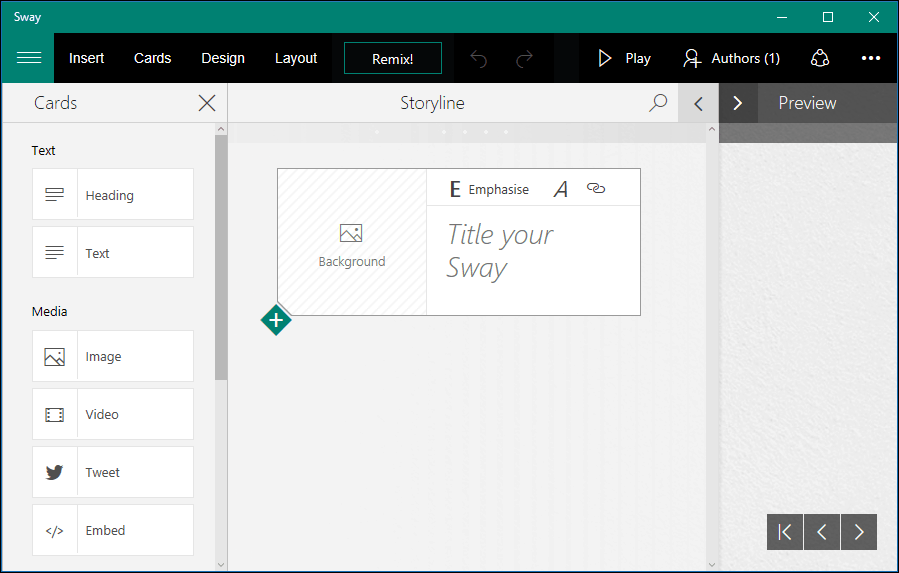
Izvēlne Ievietot piedāvā ieteiktos multivides elementus, kad tā nosaka jūsu sagatavotā satura veidu, pamatojoties uz jūsu Sway atslēgvārdiem.
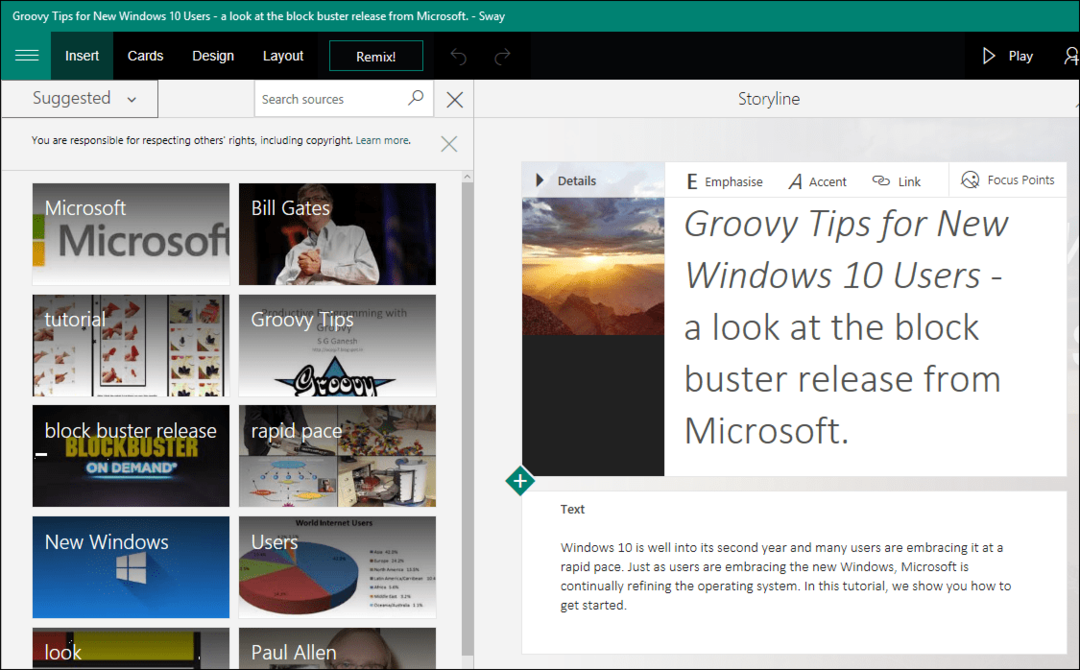
Ja atrodat kaut ko interesantu vai būtisku, atlasiet to un noklikšķiniet uz Pievienot. Ja vēlaties pievienot fonu, varat izvēlēties no dažādiem avotiem, tostarp YouTube, Facebook, Flickr, OneDrive vai lokāli.
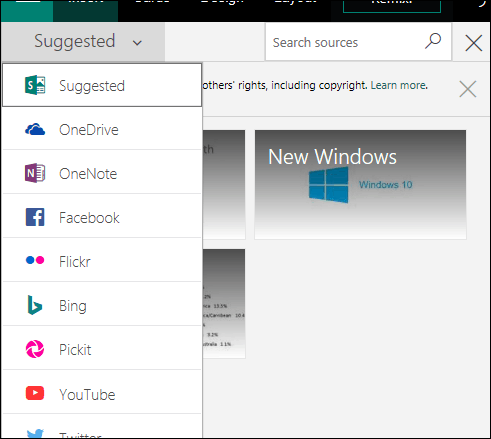
Izvēlnē Dizains ir piedāvātu konservētu krāsu shēmu galerija. Esošos var modificēt, lai tie atbilstu jūsu Sway tēmai. Pieejamas arī fontu stilu un animācijas uzvedības iespējas.
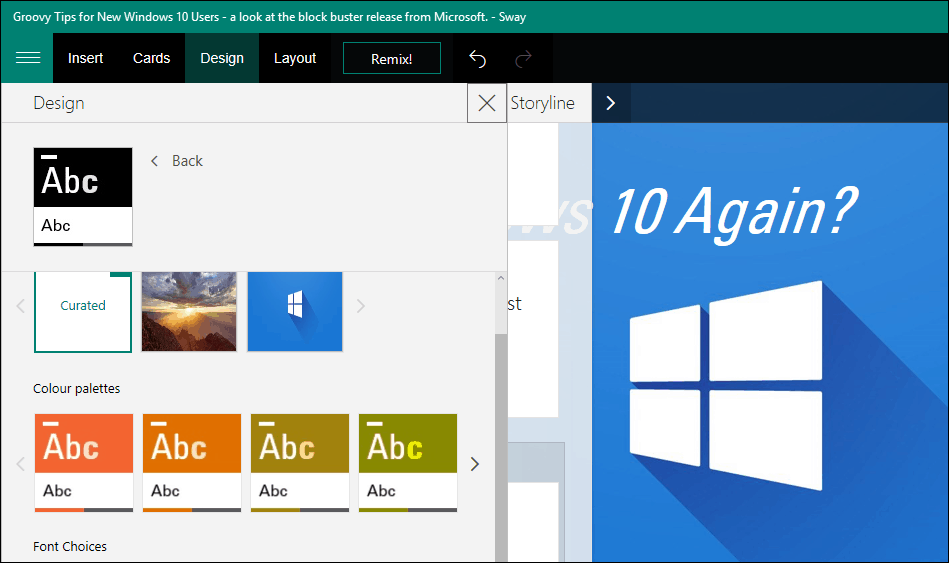
Cilnē Izkārtojums ir dažādi veidi, kā varat parādīt savu saturu.
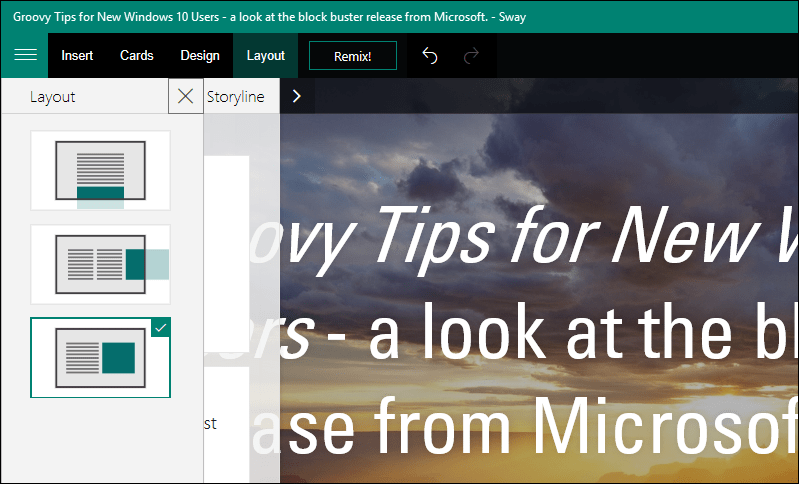
Stāsta līnija ir vieta, kur jūs izveidojat savu saturu; tas sākas ar karti, kurā ir fona attēls, nosaukums un formatēšanas iespējas. Jums var būt īpaša karte nosaukumiem un cita - tekstam. Ja vēlaties modificēt karti, piemēram, izdzēst vai mainīt tās pozīciju, atlasiet karti un pēc tam noklikšķiniet uz Dzēst. Lai mainītu tā pozīciju, atlasiet to un pēc tam velciet tāpat kā prezentācijas slaidu.
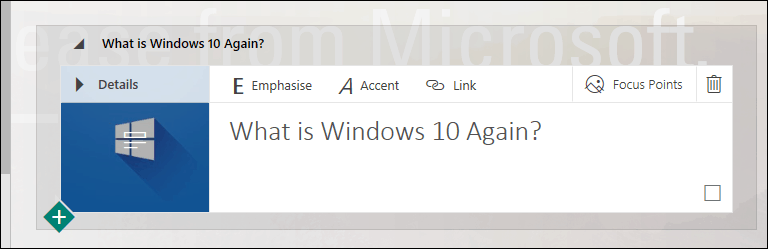
Kad pievienojat saturu, varat redzēt reāllaika priekšskatījumu tam, kā izskatīsies jūsu Sway, kad tas tiks publicēts. Izmantojiet pogu Storyline maksimizēt, lai redzētu pilnu priekšskatījumu.
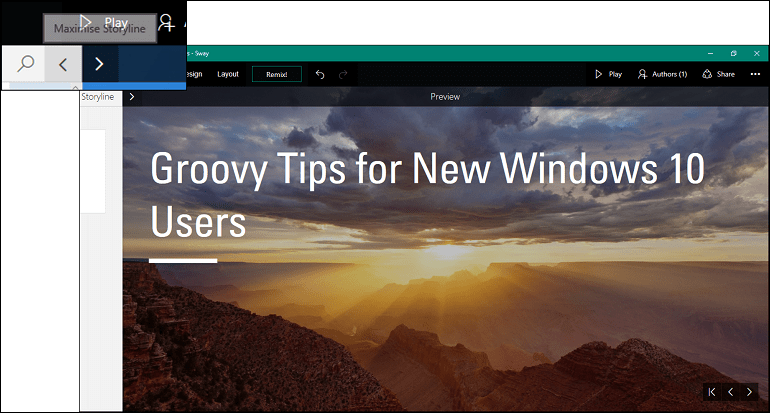
Jūsu Sway publicēšana
Kad esat gatavs parādīt pasaulei savu Sway, varat noklikšķināt uz izvēlnes Kopīgot un izvēlēties dažādus avotus. Tie ietver sociālos medijus, Microsoft publisko dokumentu tīklu vai ģenerētu iegultu kodu, kuru pēc tam varat koplietot ar noteiktiem adresātiem.
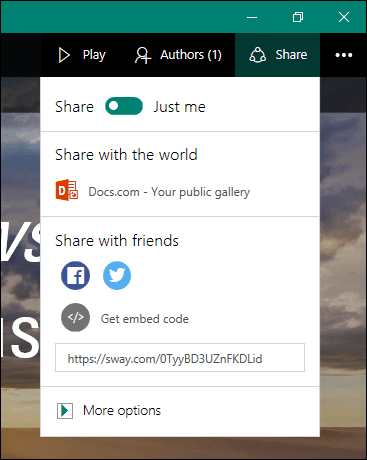
Gluži tāpat kā citās Office lietojumprogrammās ir iebūvēti sadarbības rīki. Lietotne izsaka komplimentu citām lietotnēm, piemēram, OneNote, padarot studentus ērtāku iespēju izveidot un kopīgot saturu mazāk prasīgā veidā.
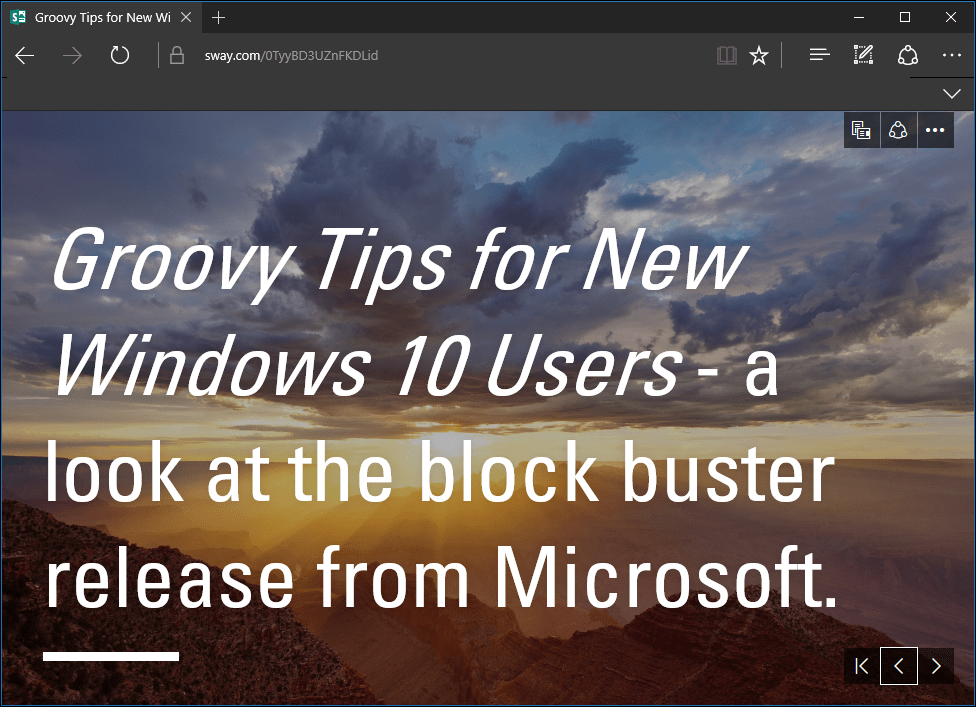
Jo vairāk es izmantoju Sway; Es saprotu, cik tas ir tuvu PowerPoint brālēns, nekā pat Viena piezīme pati. Sākumā lietojumprogramma var sastapties ar satraucošu, taču, tiklīdz jūs saņemsiet aizrādījumu par tā darbību, jūs sākat mīlēt un redzēt ieguvumus. Šajā apmācībā nav iedziļināta visās detaļās, it īpaši tādās funkcijās kā Remix izvēlne, taču turpmākajos ziņojumos mēs ceram aplūkot arī tos.
Studentiem, kuri vēlas jaunu veidu, kā izklaidēties ar komandas projektiem, un skolotājiem, kuri vēlas iesaistīt studentus, Sway ir lielisks veids, kā to izdarīt. Pastāstiet mums, ko jūs domājat, vai esat lietojis Sway?



